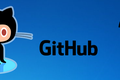Gogs 是运行本地 Git 服务器最简单的方法(以下是设置方法)
已发表: 2023-01-03
不想将代码推送到托管的 Git 存储库? 然后在内部运行您自己的 Git 服务器。 Gogs 是最简单的方法。 以下是设置方法。
云托管存储库的问题
什么是 Gogs?
如何安装 Gogs
Gogs 快速浏览
最简单的 Git 服务器——没有之一
云托管存储库的问题
毫无疑问,Git 是卓越的版本控制系统。 即使对于单个开发人员的项目,Git 也因其版本控制功能而提供价值和好处。 对于多开发者项目,Git 带来了完全不同的维度。 通过中央远程存储库,Git 实现了协作功能,这将改变您的开发团队查看版本控制的方式。
这就是 GitHub、GitLab 和 BitBucket 等服务存在的原因,也是它们看到如此普及和增长的原因。 仅 GitHub 就有超过 2 亿个存储库。 但云托管存储库并不适合所有人。 他们中的大多数负责托管私人存储库。 其中一些对免费帐户施加存储限制、用户限制或数据传输限制。
即使您的使用情况和团队规模符合免费帐户的限制,或者即使您愿意为商业许可证付费,您也可能不愿意将代码库存储在云中。
另一种方法是在您自己的网络上本地托管您自己的 Git 服务器,或者在您自己的私有云中私下访问。 设置一个 Git 服务器,该服务器提供具有 GitHub 和朋友大受欢迎的外观、感觉和选项的 Web 界面,过去需要一定程度的技术技能。 这就是 Gogs 的用武之地。
什么是 Gogs?
Gogs 是一个相对较新的项目,用 Go 编写,它提供了一个易于安装但功能齐全的 Git 实例。 团队规模、存储空间或其他任何方面都没有限制。
即使您是业余程序员,使用 Gogs 作为本地网络上的 Git 服务也可以让您在远离开发机器的地方存储代码副本。 当您或其他人想要在不同的或新的计算机上工作时,您只需从您的 Gogs 服务器克隆一个存储库,就像从 GitHub 上一样。
如果你打算经常使用 Gogs,你可能会发现将它添加到运行它的计算机的启动应用程序中会很方便。
相关:如何使用 systemd 在启动时运行 Linux 程序
如何安装 Gogs
要安装 Gogs,您需要下载适当的存档文件,解压缩,然后运行主二进制文件。 你填写一些表格,Gogs 初始化你的存储库并将你添加为管理员用户。 然后你可以浏览到你的 Gogs 实例并添加用户和创建存储库。
Gogs 使用数据库作为后端存储。 它支持 MySQL、MariaDB、PostgreSQL 和 TiDB。 如果你想使用这些强大的数据库引擎之一,你必须在安装 Gogs 之前自己找到并安装它。 对于较小的团队,您可以使用 SQLite3。 如果您选择 SQLite3,它会为您安装。 当然,您还需要安装git 。
下载适当的二进制文件。
- 对于大多数现代 Linux 发行版,请下载“Linux amd64”文件。
- 如果您使用的是 32 位版本的 Linux,请下载“Linux 386”文件。
- 如果您要安装到 Raspberry Pi 2 或更早版本,请下载“Linux armv7”文件。
- 如果您要安装到 Raspberry Pi 3、3+ 或更高版本,请下载“Linux armv8”文件。
- 如果您使用的是 Intel Mac,请下载“macOS amd64”文件。
- 对于 Apple Silicon Mac,下载“macOS arm64”文件。
我们下载了“Linux amd64”ZIP 文件,用于安装到装有 Ubuntu 22.10 的 64 位计算机上。 该文件很小——只有大约 25MB——所以如果下载速度很快,请不要感到惊讶。 这很正常。
在您的文件系统中找到该文件。 如果您保留了浏览器的默认下载位置,该文件可能位于您的“~/Downloads”目录中。 右键单击它并从上下文菜单中选择“提取”。 某些文件浏览器可能会改用“Extract Here”。
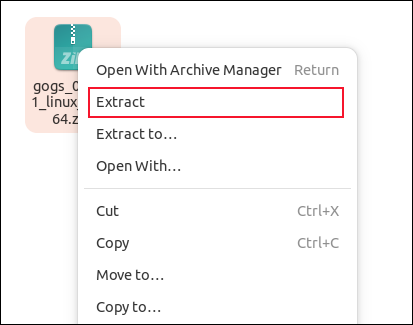
从 ZIP 文件中提取一个目录。 它以下载的文件命名。 在我们的例子中,它被称为“gogs_0.11.91_linux_amd64”。
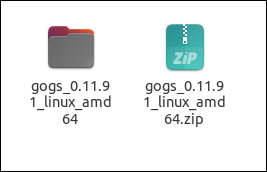
双击提取的目录,您将看到另一个名为“gogs”的目录。
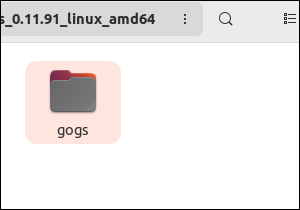
双击“gogs”目录。 您将看到 Gogs 文件和目录。 右键单击文件浏览器窗口,然后从上下文菜单中选择“在终端中打开”。
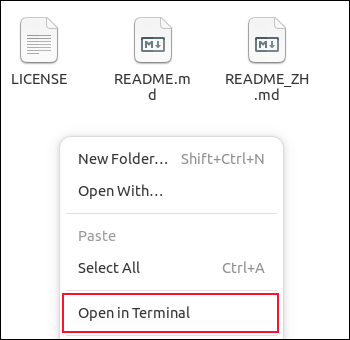
要启动您的 Gogs 实例,请键入以下命令:
./gogs 网站
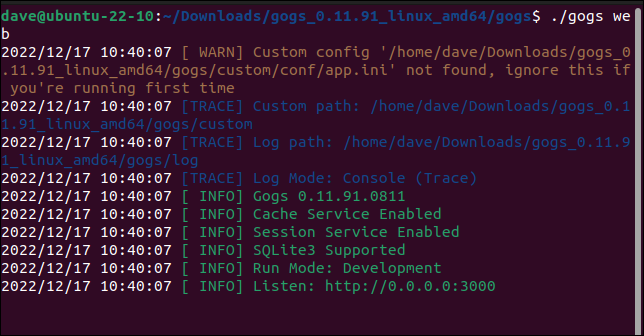
Gogs 启动,并告诉您它正在侦听端口 3000。
通过打开网络浏览器并导航到运行 Gogs 的计算机的 IP 地址或网络名称,连接到您的 Gogs 服务器。 在 IP 地址或网络名称后添加“:3000”。 不要包含任何空格。
如果你在运行 Gogs 的计算机上浏览,你可以使用“localhost”作为机器名,比如“localhost:3000”。 我们的 Gogs 计算机称为“ubuntu-22-10.local”,因此从同一网络上的不同计算机,我们需要浏览到的地址是“ubuntu-22-10.local:3000”,包括端口号。
第一次执行此操作时,您将看到捕获一些初始设置信息的表单。
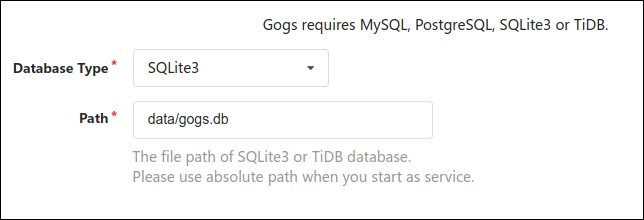
我们需要做的第一件事是从“数据库类型”下拉菜单中选择“SQLite3”,然后在“运行用户”字段中输入您的用户名。

如果您想设置电子邮件通知,您需要配置一些额外的步骤。 您需要通过您有权使用的简单邮件传输协议 (SMTP) 邮件服务器来中继电子邮件。 如果您是 Google Gmail 用户,则可以使用 Google 的 Gmail SMTP 服务器。

这将需要在邮件服务器上进行设置,以允许您的帐户接受和转发电子邮件。 这些设置因邮件服务器而异。
Gogs 要求您输入有关电子邮件服务器的以下信息。
- SMTP 主机:电子邮件服务器的地址和端口。 在我们的示例中,这是位于 smtp.gmail.com:587 的 Google SMTP 服务器。
- 发件人:发送电子邮件的电子邮件地址。 对于 Gmail,这应该是您正在使用的帐户的 Gmail 电子邮件地址。
- 发件人电子邮件:必须与上述相同。 这是 Gogs 将用来与 SMTP 服务器通信的电子邮件帐户 ID。
- 发件人密码:这不是Gmail 帐户的密码。 这是您在配置帐户以允许应用程序代表您发送电子邮件时从 Google 获得的应用程序专用密码。
- 启用注册确认:要让 Gogs 验证用户的电子邮件,请选中此复选框。 新用户将收到一封包含链接的电子邮件。 他们必须单击 以证明电子邮件地址是真实的并且在他们的控制之下。
- 启用邮件通知:勾选此复选框以允许来自 Gogs 的电子邮件通知。
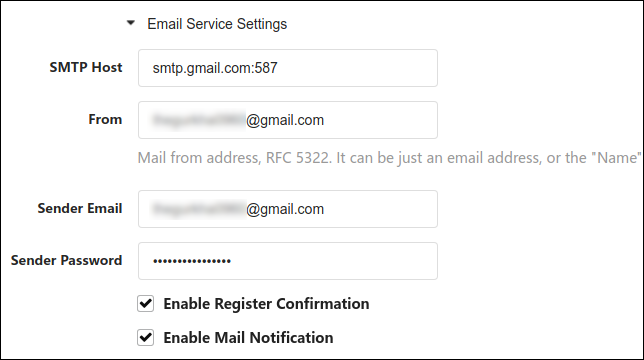
当然,如果你不想被邮件缠着,你可以跳过所有的邮件设置。
当您准备好继续时,单击蓝色的“安装 Gogs”按钮。 Gogs 编写一个配置文件,初始化数据库存储,并启动你的 Git 实例。
您会看到 Gogs 主页。
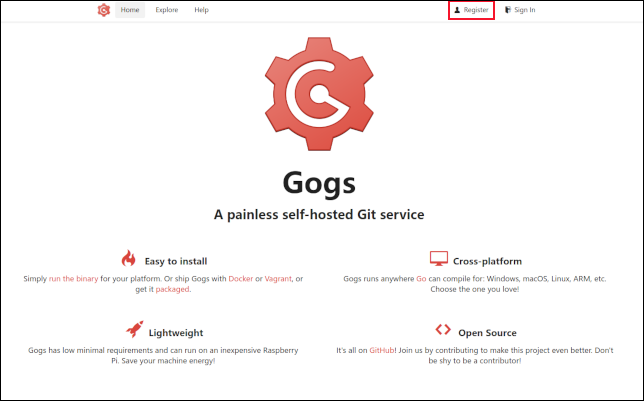
您创建的第一个用户帐户将自动获得管理员权限。 单击“注册”链接。
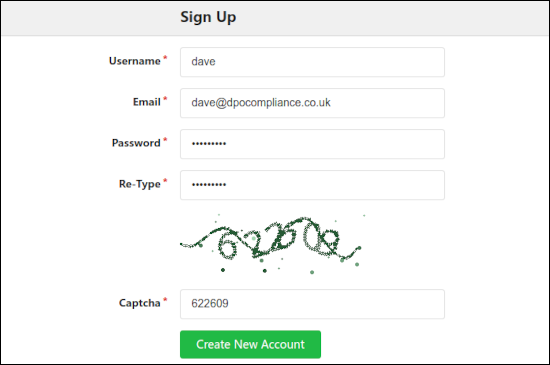
使用您的帐户名、此帐户的密码(输入两次)和验证码中的数字填写“注册”表格。 单击绿色的“创建新帐户”按钮。 您会看到“登录”页面。
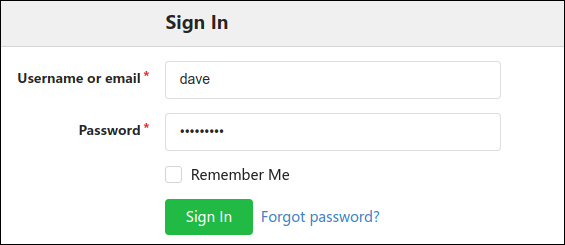
输入您的帐户名和密码,然后单击绿色的“登录”按钮。
Gogs 快速浏览
如果您完全熟悉任何其他 Web 访问的 Git 实例,您将很容易找到绕过 Gogs 的方法。
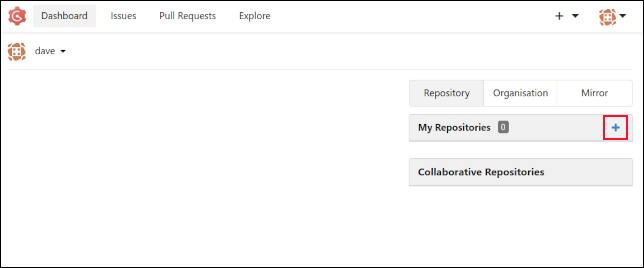
Gogs 的“仪表板”视图有点稀疏,直到您有一个可以使用的存储库。 点击蓝色的“+”按钮,完成“New Repository”表格。
它要求提供存储库名称(私有的还是公共的)和描述。
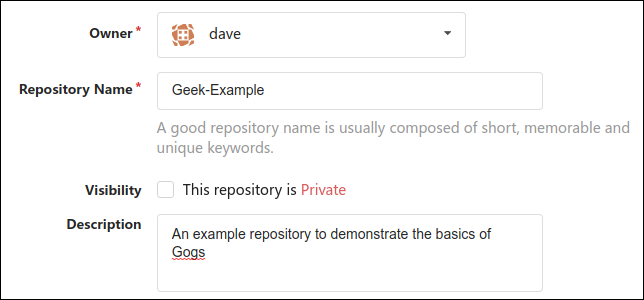
接下来的三个字段从模板创建文件。
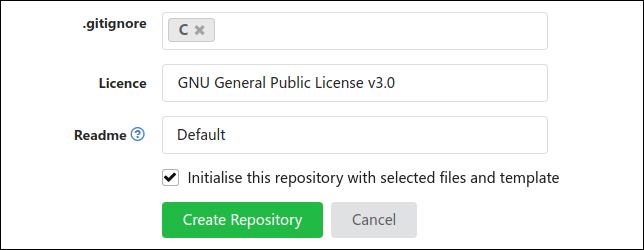
- “.gitignore”菜单允许您为“.gitignore”文件选择一个模板,该文件根据所选语言配置了设置。 您可以从此菜单中做出多个选择,以满足使用混合开发技术的存储库。
- “许可证”菜单可让您从综合列表中选择一个许可证。
- “Readme”菜单只有一个选项,即默认的“README.md”文件。
勾选“Initialise This Repository With Selected Files and Template”复选框,然后单击绿色的“Create Repository”按钮。
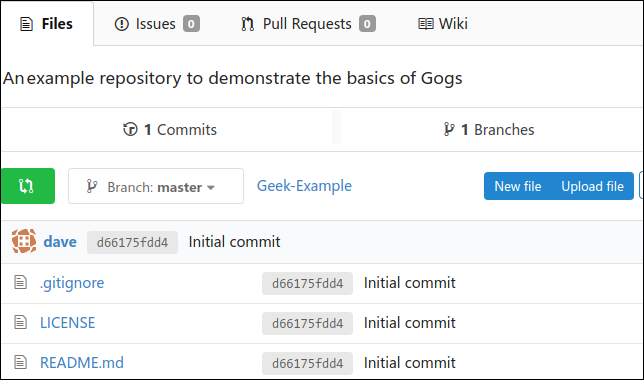
将为您显示新的存储库。 Gogs 已经为我们创建了三个标准文件,并使用提交消息“Initial commit”将它们添加到存储库中。
我们将存储库克隆到我们的计算机,添加一个名为“ack.c”的文件,提交它,并将其推送到我们的远程 Gogs 存储库。 所有这些都是使用标准 Git 命令完成的。
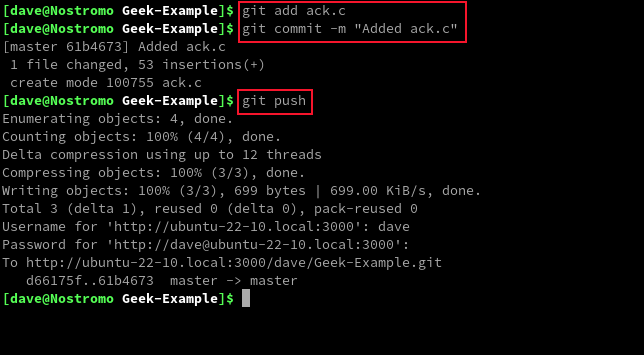
正如预期的那样,我们的新文件出现在我们的 Gogs 存储库中。
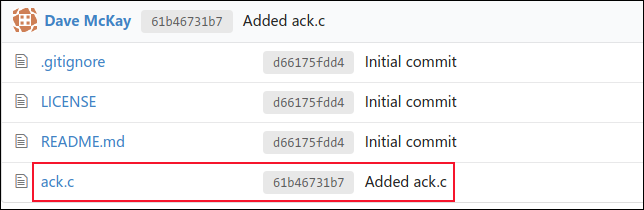
单击文件会向我们显示单个文件的内容。 为您解释 Markdown 文件,包括标题、链接、列表和所有其他 Markdown 功能。 “README.md”文件通常是用 Markdown 编写的。
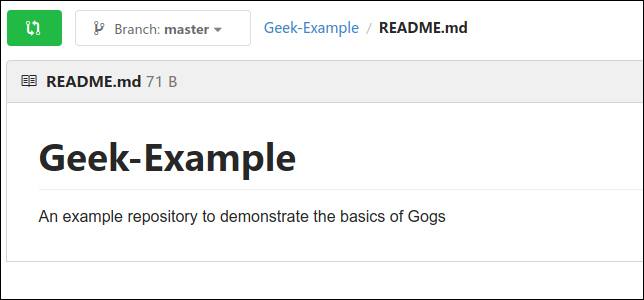
通过点击“编辑”铅笔图标,我们可以直接编辑我们的“README.md”文件。 我们添加了更多文本,使用 Markdown 标签插入超链接和斜体,并提交了我们的更改。 全部来自 Gogs。
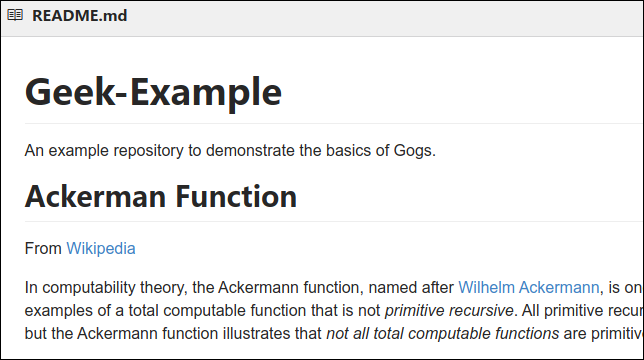
回到我们的存储库视图,显示我们更新的“README.md”文件,文件列表中的“README.md”条目显示新的提交消息和更新时间。

最简单的 Git 服务器——没有之一
Gogs是绝对的胜利。 它完美地融合了功能性和简洁性。
开箱即用,它将满足大多数爱好者或小型开发团队的需求。 它的一些高级选项是通过编辑配置文件激活的,默认情况下,该文件位于“~/Downloads/gogs_0.12.10_linux_amd64/gogs/custom/conf/app.ini”。 请注意,该路径将反映您正在使用的 Gogs 版本。
可以从管理面板执行一般系统管理,该面板位于Your Profile > Admin panel 。
尽管 Gogs 文档简短到简洁的地步,但这确实意味着很容易找到您要查找的内容,并且描述足够详细,您可以遵循。
如果您对最终受他人控制的云托管存储库持谨慎态度,请考虑在本地使用 Gogs。 您不会失去功能,但您将获得控制权和有保障的隐私。
相关:如何检查和更新你的 Git 版本